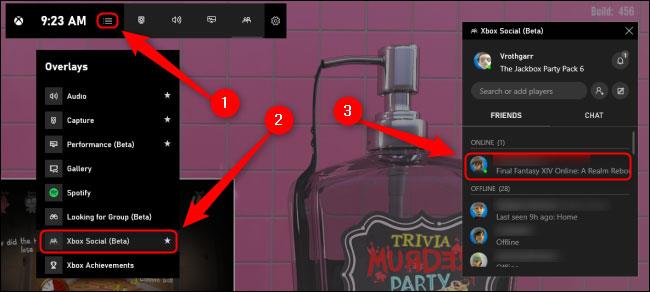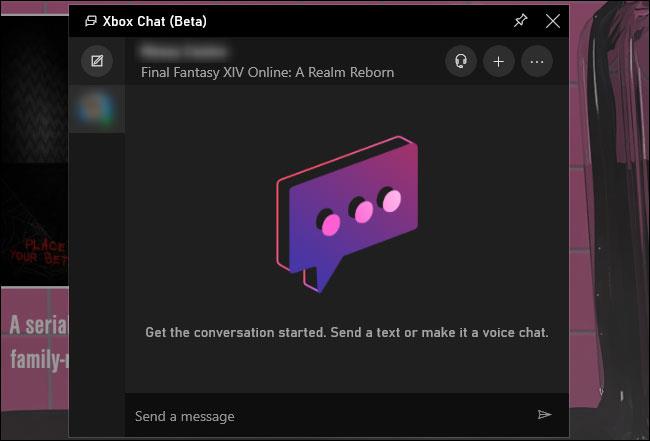Общаться с друзьями на разных платформах становится все проще и проще. Используя приложение Xbox Game Bar в Windows 10 , вы можете отправлять текстовые сообщения или голосовой чат во время игровых сессий с помощью In-game Overlay.
Как получить доступ к списку друзей Xbox в Windows 10
Xbox Game Bar предоставляет вам доступ к различным инструментам чата, функциям потоковой передачи, статистике производительности и даже Spotify. Вам не нужно нажимать Alt+Tab между приложениями.
Чтобы пообщаться с друзьями по Xbox в Windows 10, в любой момент нажмите Win+ G, чтобы отобразить игровую панель Xbox. Это наложение работает, пока вы играете в игру, а также работает, если вы используете только настольные приложения Windows.
Если он не появляется, убедитесь, что вы используете правильный ярлык: откройте меню «Пуск» > «Настройки» > «Игры» > «Игровая панель» и убедитесь, что для ярлыка «Открыть игровую панель» установлено значение Win+G .
Когда игровая панель Xbox открыта, нажмите кнопку «Наложения» (выглядит как три горизонтальные линии). Затем выберите Xbox Social (бета) , чтобы открыть список друзей Xbox. Вы можете добавить друзей из этого списка, нажав кнопку справа «Поиск» или «Добавить игроков» .
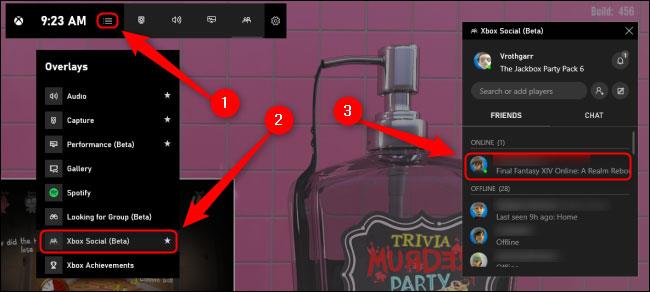
Доступ к списку друзей Xbox в Windows 10
Как общаться с друзьями по Xbox в Windows 10
Когда ваш список друзей Xbox открыт, вы можете дважды щелкнуть любое имя, чтобы открыть окно чата. Из этого окна чата вы можете начать голосовой вызов, щелкнув значок гарнитуры. Вы также можете добавить друзей в чат, нажав значок плюса ( + ).
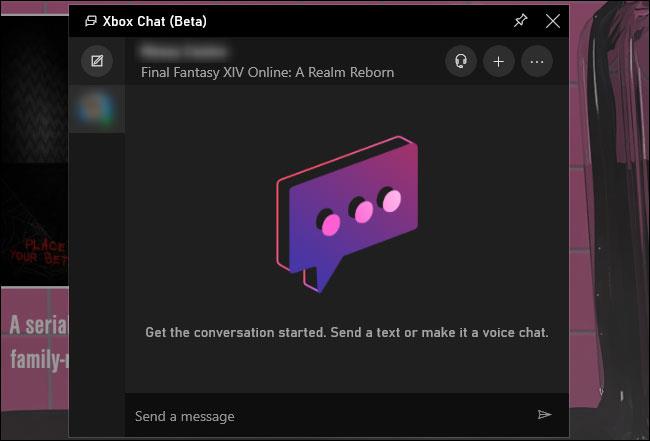
Общайтесь с друзьями по Xbox в Windows 10
Теперь, когда во многие игры для Xbox и ПК можно играть кроссплатформенно, этот встроенный метод чата с друзьями по Xbox в Windows 10 особенно полезен. Независимо от того, играете вы на Xbox или нет, вы можете общаться со своими друзьями по Xbox с любого компьютера с Windows 10.